Cómo desactivar las aplicaciones sugeridas en un iPhone 6
Su iPhone utiliza su ubicación para muchos propósitos diferentes. Ya sea para ayudarlo con las instrucciones mientras conduce o para ayudarlo a encontrar tiendas y servicios, hay muchas ventajas potenciales para las funciones de GPS del dispositivo. Una nueva forma en que su iPhone utiliza su ubicación en iOS 8 es ofrecer aplicaciones sugeridas basadas en su ubicación actual. Por ejemplo, si está cerca de un banco o un restaurante popular que tiene una aplicación dedicada, es posible que vea un icono en la pantalla de bloqueo o en el selector de aplicaciones. Luego puede deslizar hacia arriba el icono para abrirlo en el dispositivo (si ya está instalado) o ir a la tienda de aplicaciones donde puede descargarlo.
Pero si decide que no le gusta esta función, es algo que puede optar por desactivar. El proceso requiere solo unos pocos pasos, y nuestro tutorial a continuación lo guiará a través del proceso de deshabilitar la función de aplicaciones sugeridas en su iPhone.
Deshabilite la función de aplicaciones sugeridas en iOS 8
Los pasos de este artículo se realizaron en un iPhone 6 Plus, en iOS 8. Esta característica se introdujo en iOS 8, por lo que estos pasos no son posibles en iPhones que usan cualquier versión de iOS anterior a 8.
Esta guía se muestra en dos formatos diferentes. El primer formato presenta las instrucciones en una breve lista. El segundo formato ofrece instrucciones más detalladas, incluidas capturas de pantalla del botón y los menús que deberá utilizar.
Pasos rápidos
- Toca el ícono de Configuración .
- Seleccione la opción iTunes y App Store .
- Toque los botones a la derecha de Mis aplicaciones y App Store en la sección de Aplicaciones sugeridas para desactivarlas.
Pasos con fotos
Paso 1: toca el ícono de Configuración para abrir el menú.

Paso 2: desplácese hacia abajo y seleccione la opción iTunes y App Store .
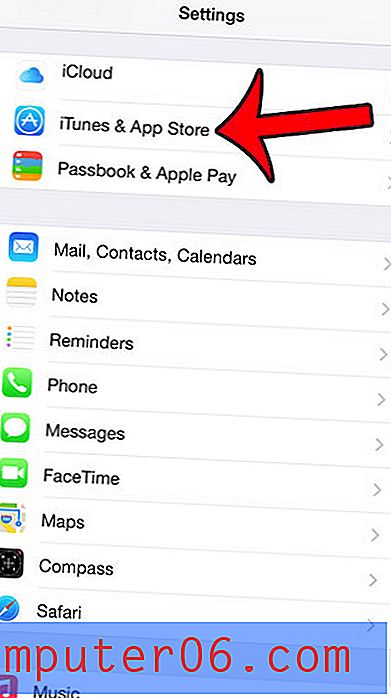
Paso 3: desplácese hasta la parte inferior de esta pantalla para encontrar la sección de Aplicaciones sugeridas, luego toque el botón a la derecha de Mis aplicaciones y el botón a la derecha de App Store para desactivar esta función. No habrá ningún sombreado verde alrededor del botón cuando las opciones se hayan deshabilitado, como en la imagen a continuación.
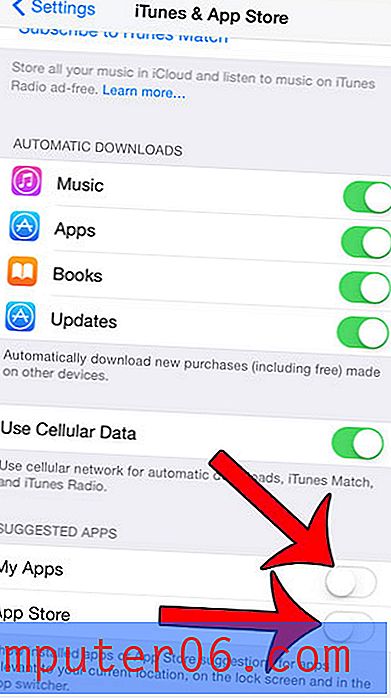
¿Has notado el pequeño icono de flecha en la parte superior de la pantalla de tu iPhone y te has preguntado para qué sirve? Esta guía lo explicará y le mostrará cómo desactivarlo.



